Kļūda, uzsākot ESRV lietojumprogrammu.exe - kā to labot?

- 2030
- 88
- Bernard Rice
Viena no izplatītajām kļūdām pēc Windows 10, 8 atjaunināšanas.1 un Windows 7 vai aprīkojuma jaunināšana - ziņojums, ka, sākot lietojumprogrammu, ir radusies kļūda.EXE ar kodu 0xc0000142 (varat atrast arī kodu 0xc0000135).
Šajā instrukcijās detalizēti par to, kas ir šī lietojumprogramma un kā novērst ESRV kļūdas.exe divos dažādos veidos logos. Ja kļūdu izraisa cita programma, tad par to šeit: kā labot kļūdu 0xc0000142, palaižot lietojumprogrammu.
Kļūdas labošana, sākot ESRV lietojumprogrammu.Exe
Sākumā, kas ir ESRV.Exe. Šī lietojumprogramma ir daļa no Intel Sur (sistēmas lietošanas pārskata) pakalpojumu, kas ir instalēti kopā ar Intel draivera un atbalsta palīgu vai Intel draivera atjaunināšanas utilītu (kalpo, lai automātiski pārbaudītu Intel draiverus, dažreiz tie ir iepriekš instalēti uz firmas datora vai klēpjdators).

ESRV fails.Exe atrodas iekšā C: \ programmas faili \ Intel \ Sur \ Queencreek (mapē x64 vai x86 atkarībā no sistēmas izlādes). Atjauninot OS vai izmaiņas aprīkojuma konfigurācijā, šie pakalpojumi var sākt darboties nepareizi, kas izraisa ESRV lietojumprogrammas kļūdu.Exe.
Kļūdas labošanai ir divi veidi: izdzēsiet norādītos komunālos pakalpojumus (tiks izdzēsti un pakalpojumi) vai tikai izslēdziet pakalpojumus, izmantojot ESRV.Exe par darbu. Pirmajā versijā pēc datora atsāknēšanas jūs varat atkārtot Intel draivera un atbalsta palīgu (Intel draivera atjaunināšanas utilīta) un, visticamāk, darbosies bez kļūdām.
Programmu noņemšana, kas izraisa ESRV palaišanas kļūdu.Exe
Darbības, izmantojot pirmo metodi, izskatīsies šādi:
- Dodieties uz vadības paneli (operētājsistēmā Windows 10 jūs varat izmantot meklēšanas paneli).
- Atveriet "programmas un komponentus" un atrodiet instalēto programmu sarakstā, lai instalētu Intel draivera un atbalsta asistenta vai Intel draivera atjaunināšanas utilītu. Atlasiet šo programmu un noklikšķiniet uz "Dzēst".
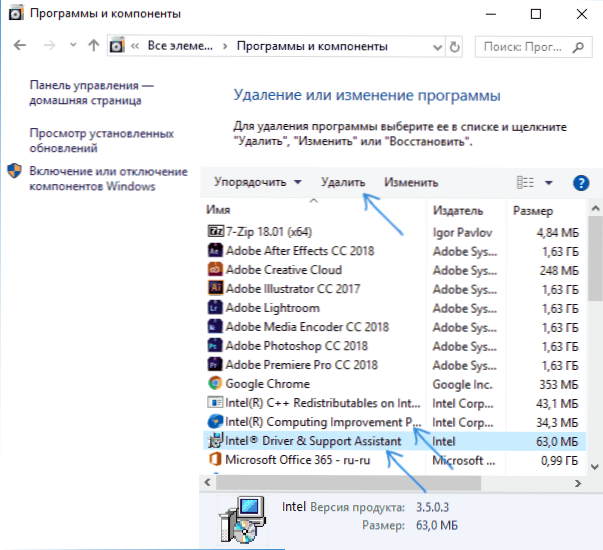
- Ja sarakstā ir arī Intel Computing Impressiment programma, izdzēsiet arī to.
- Pārlādēt datoru.
Pēc šīm ESRV kļūdām.EXE nevajadzētu būt. Ja nepieciešams, jūs varat pārinstalēt tālvadības komunālo pakalpojumu ar lielu varbūtību pēc pārinstalēšanas, tas darbosies bez kļūdām.
Atvienojot pakalpojumus, izmantojot ESRV.Exe
Otrā metode ietver pakalpojumu atvienošanu, kas darbam izmanto ESRV.Exe. Procedūra šajā gadījumā būs šāda:
- Nospiediet Win+R taustiņus uz tastatūras, ievadiet Pakalpojumi.MSC Un noklikšķiniet uz Enter.
- Sarakstā atrodiet Intel sistēmas lietošanas pārskata pakalpojumu, noklikšķiniet uz tā divreiz.
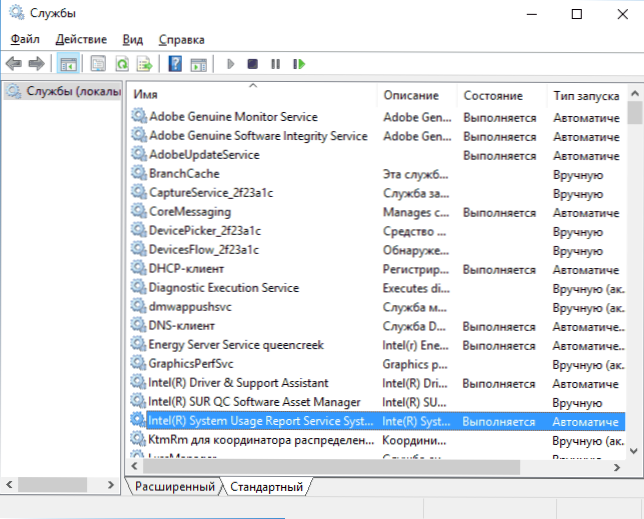
- Ja pakalpojums darbojas, noklikšķiniet uz "Stop" un pēc tam nomainiet palaišanas veidu uz "atspējotu" un noklikšķiniet uz "Labi".
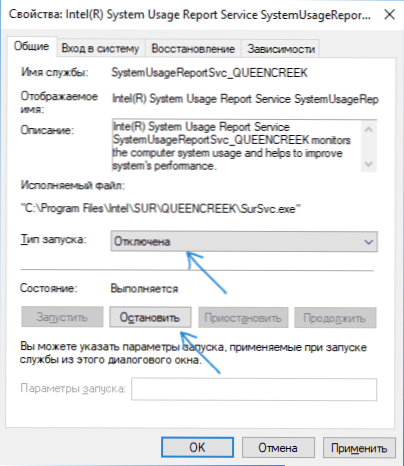
- Atkārtojiet to pašu Intel Sur QC Software Asset Manager un lietotāja enerģijas servera pakalpojuma Queencreek.
Pēc izmaiņām kļūdas ziņojumā, kas veikts, uzsākot ESRV lietojumprogrammu.Exe nevajadzēs jūs traucēt.
Es ceru, ka instrukcija bija noderīga. Ja kaut kas nedarbojas, kā paredzēts, uzdodiet jautājumus komentāros, es centīšos palīdzēt.

